本記事は、DevExpress CodeRush Tips&Tricks (http://www.skorkin.com/)にて公開されている
- Troubleshooting the DXCore/CodeRush plug-in loading
の拙訳版です。翻訳および公開にあたり、ブログ著者のAlexさんより許可は頂いています。
ときどき、CodeRush/DXCoreプラグイン (http://www.skorkin.com/2010/08/dxcore-plug-ins-overview/) が正常に動作しない場合があります。
以下に、プラグインローディング時の問題を調査・解決するための簡単なやり方を記述します。
1) もし、プラグインを自分で開発しコンパイルしている場合、プラグインが適切なフォルダに配置されているかどうかを確認してください。
配置場所はコミュニティプラグインのフォルダです。正確な場所は"DevExpress -> About"ダイアログ内の"Plug-ins..."ボタンをクリックすることでチェックすることができます。
Windows 7では以下のようになります。
C:\Users\Admin\Documents\DevExpress\IDE Tools\Community\PlugIns
もし、プラグインをDXCore Community (http://dxcorecommunityplugins.googlecode.com/)または他の(信頼できる)場所から入手した場合は、単純に上記のフォルダにプラグインアセンブリをコピーするだけです。
2) プラグインアセンブリがWindowsセキュリティによってブロックされていないかを確認してください。エクスプローラーで該当のアセンブリを右クリックしプロパティウィンドウを表示します。
全般タブに"ブロックの解除"ボタンがあればクリックします:

DXCore (http://www.skorkin.com/2010/06/devexpress-dxcore-framework/)が、プラグイン内のコードを適切に実行するために解除が必要となります。
3) Visual Studioにて、プラグインがPlug-In Manager経由でロードされているかを確認してください。Plug-In Managerオプションページは以下の手順で表示できます:
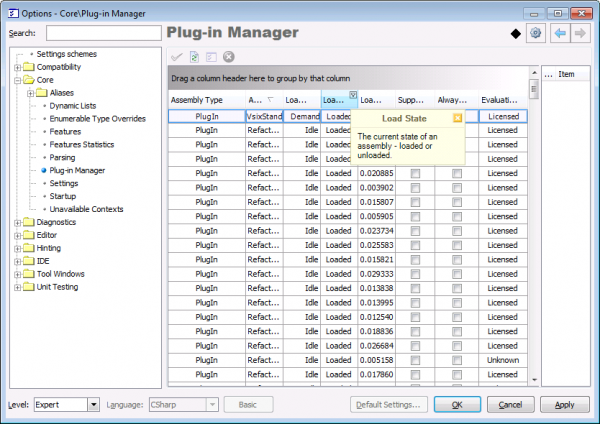
1.DevExpressメニューから"Options..."を選択します。
2.左側のツリーにて、"Core"フォルダを展開します。
3."Plug-in Manager"オプションページを選択します。
4.該当のプラグインを検索し、状態を確認します。(Loaded/Unloaded)
プラグインがロードされていなかった場合は、"Load Plug-in Assembly"ボタンをクリックします。
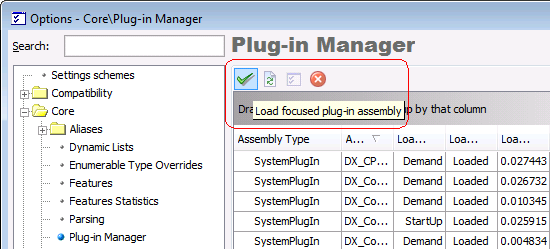
プラグインがロードされたら、要求されるアイテム全てが"Plug-In Manager"オプションページ右側に登録されているかを確認します。
例:
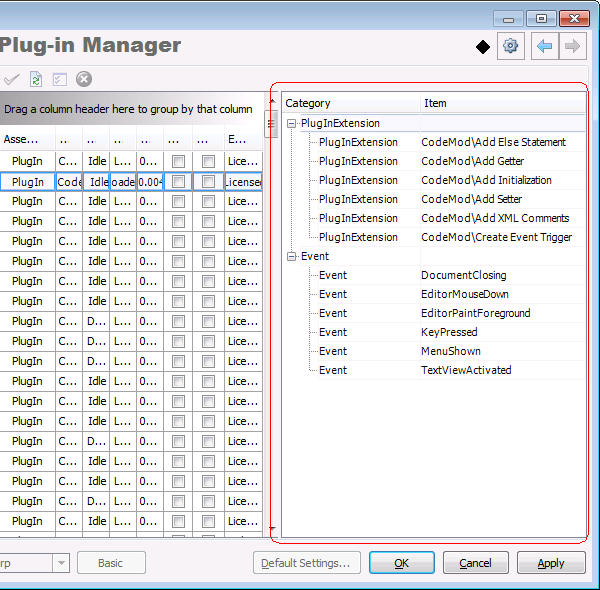
4) プラグインがロードされていない、または、望んでいた機能が提供されていない場合、その機能がEnabledとなっているかを確認します。
プラグインが機能の有効化/無効化を設定するオプションページを提供しているかもしれません。
そのようなオプションページが存在しない場合、DXCore Message Logウィンドウ (http://www.skorkin.com/2011/07/coderush-tool-windows-message-log/)にて
ローディング時の手がかりを見つけることが出来ます。
デフォルトでメッセージのロギングは無効となっており、"Options"ダイアログの"Diagnostics"カテゴリ内の"Messages"オプションページにて有効にすることが出来ます。
メッセージのロギングを有効にした後、一度Visual Studioを再起動し、"Devexpress -> Tool Windows -> Diagnostics -> Messages"メニューから"Message tool window"を開き
該当プラグインにて何が起こっているのかを探します。
上記を試してみても何の助けにもならなかった場合、DevExpress Support Team (http://devexpress.com/Support/Center/)にコンタクトを取るのが最も確実です。
―–
Products: all
Versions: 11.2 and up
VS IDEs: 2008 and up
Updated: May/15/2012
ID: T055
なんだかんだで、この奮闘記もついに100回になってしまった・・・。
よく続けてるなぁって自分でも思うw これからも地味に頑張ります。
================================
過去の記事については、以下のページからご参照下さい。
- いろいろ備忘録日記まとめ